USB's zijn een geweldige manier om bestanden mee te nemen en over te zetten zonder een netwerk te gebruiken. Voor grotere bestanden is een draagbaar opslagapparaat zoals een USB de gemakkelijkste en snelste manier om ze van het ene systeem naar het andere over te zetten.
Hoewel flashdrives geweldig zijn en op vrijwel elke computer kunnen worden aangesloten, vormen ze ook een risico voor het systeem waarop ze zijn aangesloten. Als een systeem is geïnfecteerd met malware, is een flashstation een gemakkelijke manier om het van het ene systeem naar het andere over te zetten.
Een robuuste antivirus-app kan mogelijk de flashdrive en de malware erop blokkeren, maar u krijgt ook geen toegang tot de bestanden erop. Als een antivirusprogramma de flashdrive niet blokkeert en u toegang krijgt tot de opslag van de drive en er bestanden van kopieert, infecteert u waarschijnlijk uw eigen systeem.
Flash-drivebestanden worden snelkoppelingen
Als je een flashdrive op je systeem hebt aangesloten en de bestanden erin zijn allemaal snelkoppelingen, dan heb je te maken met een geïnfecteerde flashdrive. Het slechte nieuws is dat je je systeem hebt blootgesteld aan de infectie door toegang te krijgen tot de flashdrive. Het goede nieuws is dat u waarschijnlijk bestanden van de schijf kunt herstellen.
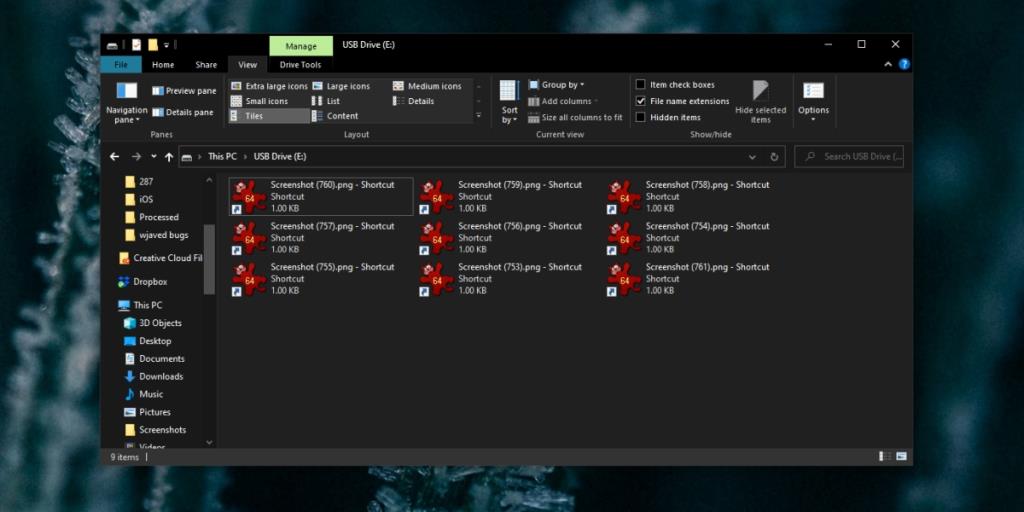
Dit soort virus kwam ongeveer tien jaar geleden veel voor, maar het bestaat nog steeds en staat bekend als het snelkoppelingsvirus. In wezen verbergt het de bestanden en maakt het snelkoppelingen van allemaal. De bestanden kunnen ook geïnfecteerd zijn, maar de snelkoppelingen zijn dat zeker. Dit is wat u kunt doen.
Hoe Flash Drive te repareren (4 WERKENDE oplossingen)
1. Scan de flashdrive
Het eerste dat u moet doen, is het virus verwijderen. Als u er niet vanaf komt, worden de bestanden op de flashdrive weer verborgen en verspreiden ze zich naar de rest van uw systeem.
- Bestandsverkenner openen .
- Ga naar Deze pc.
- Klik met de rechtermuisknop op de flashdrive.
- Selecteer Scannen met Windows Defender.
- Zet alle geïnfecteerde bestanden in quarantaine en verwijder ze .
- Vervolgens downloaden en installeren van Malwarebytes (de gratis versie).
- Open Bestandsverkenner r en ga opnieuw naar Deze pc.
- Klik met de rechtermuisknop op de flashdrive en selecteer Scannen met malwarebytes.
- Verwijder alle gevonden infecties .
- Open de flashdrive en uw bestanden zouden daar moeten zijn.
Opmerking: het is een goed idee om een volledige systeemscan uit te voeren met zowel Windows Defender als Malware Bytes.
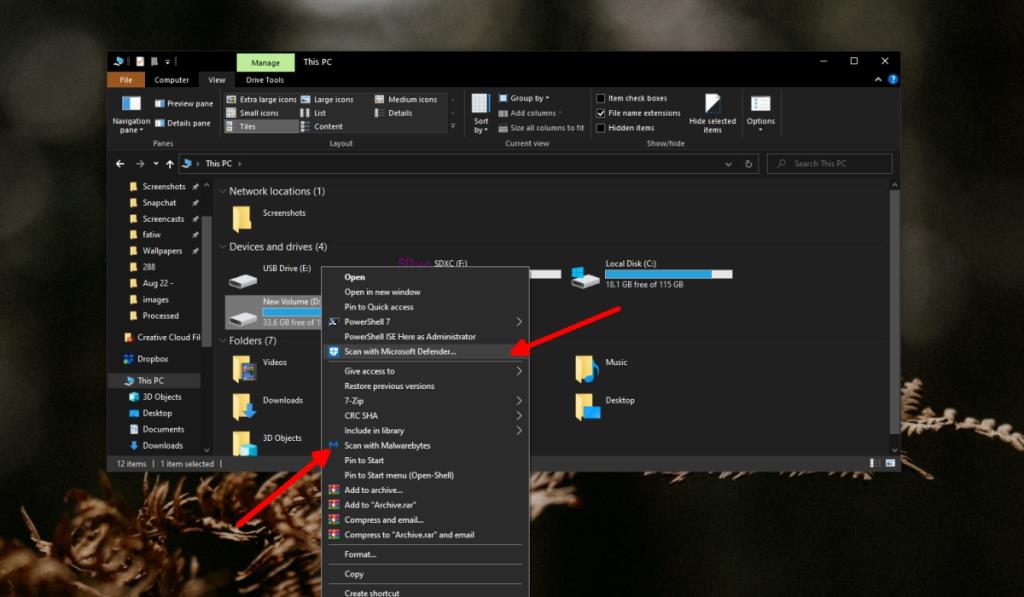
2. Autorun-bestanden verwijderen
Een virus voert zichzelf uit wanneer u toegang krijgt tot een flashstation. In sommige gevallen zal het autorun-bestand de USB-drive openen en zal het virus zich door uw systeem verspreiden. Autorun-bestanden worden mogelijk niet gemarkeerd door een antivirusprogramma, dus het is een goed idee om het bestand handmatig te verwijderen.
- Sluit de USB- drive aan op uw systeem.
- Open de opdrachtprompt met beheerdersrechten.
- Gebruik deze opdracht om naar het USB-station te gaan.
Flashdrive-letter:
Voorbeeld
E:
- Voer deze opdracht in om alle bestanden op de schijf weer te geven.
dir /w /a
- Voer deze opdracht uit om alle autorun-bestanden op de schijf te verwijderen.
del autorun.inf
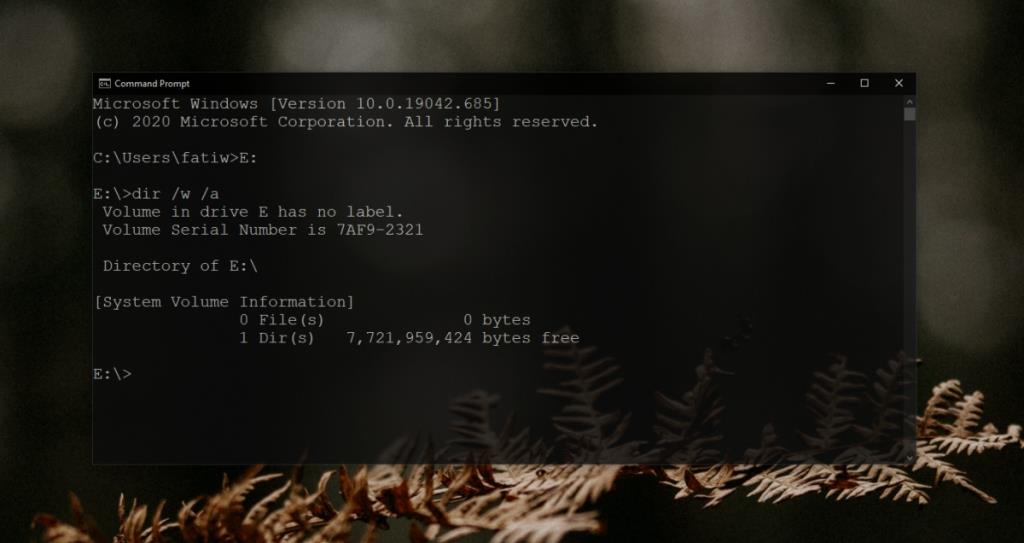
3. Verborgen bestanden zichtbaar maken
De bestanden op uw USB-station zijn verborgen en moeten zichtbaar worden gemaakt. Zorg ervoor dat u de schijf al heeft schoongemaakt, dwz dat u de malware erop hebt gescand en verwijderd.
- Open de opdrachtprompt met beheerdersrechten.
- Voer de volgende opdracht uit om verborgen bestanden zichtbaar te maken . Wijzig de stationsletter in de letter die aan de flashdrive is toegewezen.
attrib -h -r -s /s /d Stationsletter:*.*
Voorbeeld
attrib -h -r -s /s /d E:*.*
4. Formatteer de flashdrive
Een virus dat snelkoppelingen naar uw bestanden maakt en de originele verbergt, kan moeilijk te verwijderen zijn. Als je het met een scan hebt kunnen verwijderen en je een back-up van je bestanden hebt gemaakt, moet je de flashdrive formatteren.
- Sluit de schijf aan op uw systeem.
- Bestandsverkenner openen .
- Ga naar Deze pc.
- R echts op de flash drive en selecteer Format in het contextmenu.
- Schakel de optie Snel formatteren uit.
- Formatteer de schijf.
Opmerking: als u de schijf formatteert, worden alle gegevens ervan gewist.
Gevolgtrekking
USB's zijn draagbaar, zozeer zelfs dat veel mensen er een aan hun sleutelhanger houden. Helaas verspreiden ze uiteindelijk wel infecties. Om dit te voorkomen, moet u er altijd voor zorgen dat u een flashstation aansluit dat niet afkomstig is van een geïnfecteerd systeem. Normaal gesproken zijn het openbaar beschikbare systemen, bijvoorbeeld in bibliotheken, die de neiging hebben om infecties met zich mee te brengen. Vertrouwde thuiscomputers hebben dit probleem over het algemeen niet, maar u moet toch voorzichtig zijn. Als u een flashstation aansluit dat u is gegeven door iemand die waarschijnlijk (per ongeluk) schadelijke apps installeert, infecteert u uiteindelijk uw eigen systeem.

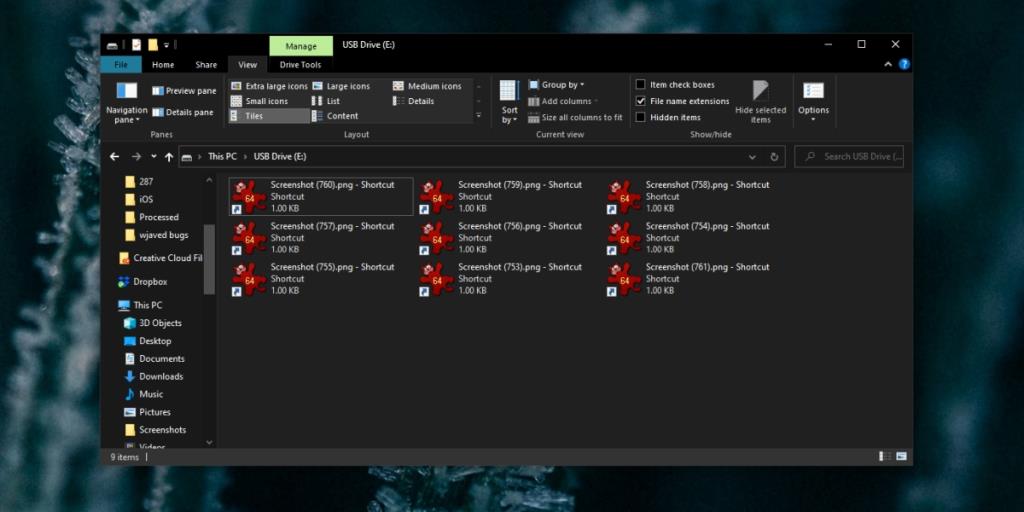
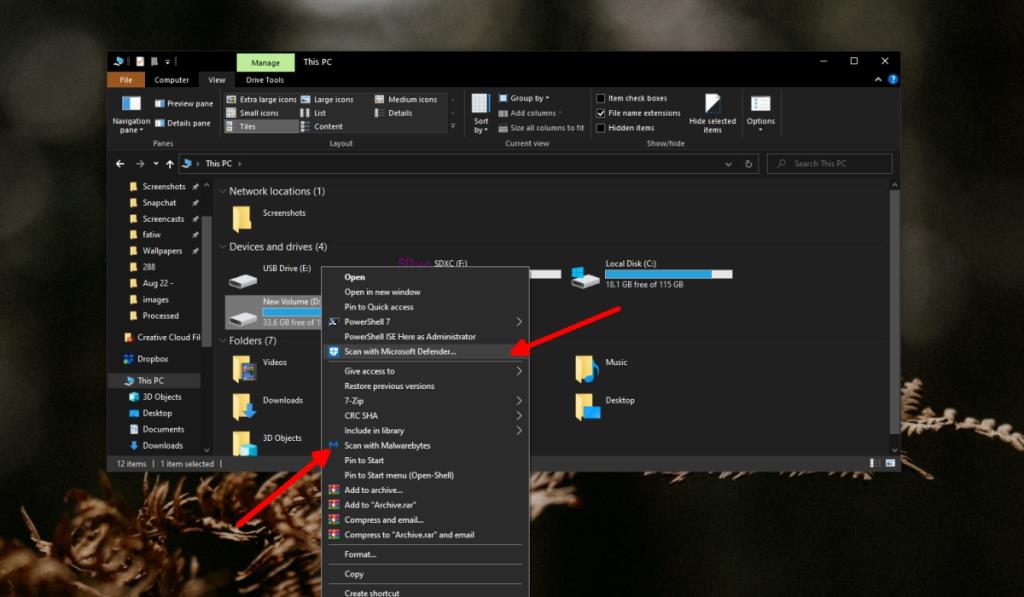
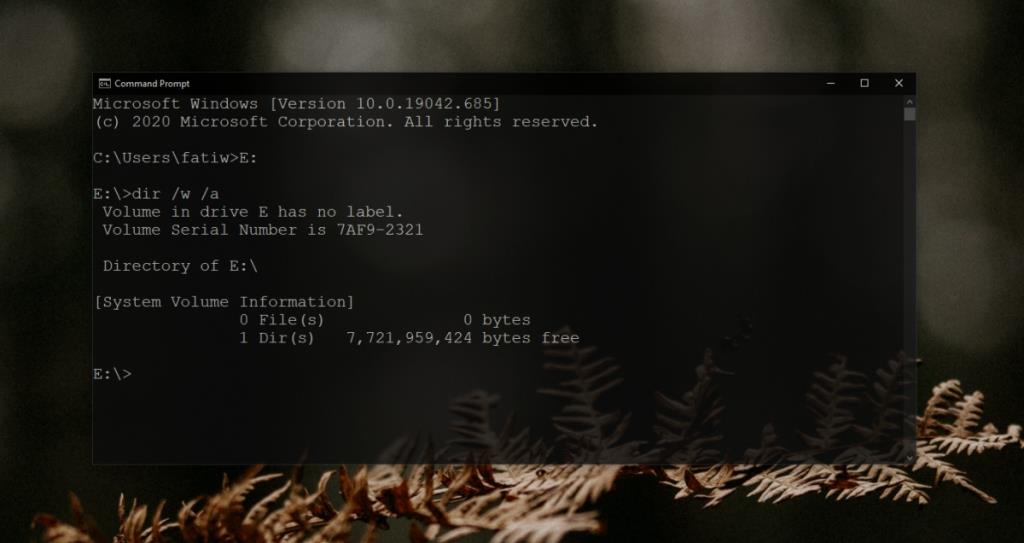

![Microfoon inschakelen op Windows 10 [OPGELOST] Microfoon inschakelen op Windows 10 [OPGELOST]](https://tips.webtech360.com/resources8/images2m/image-7192-1221163528138.jpg)






